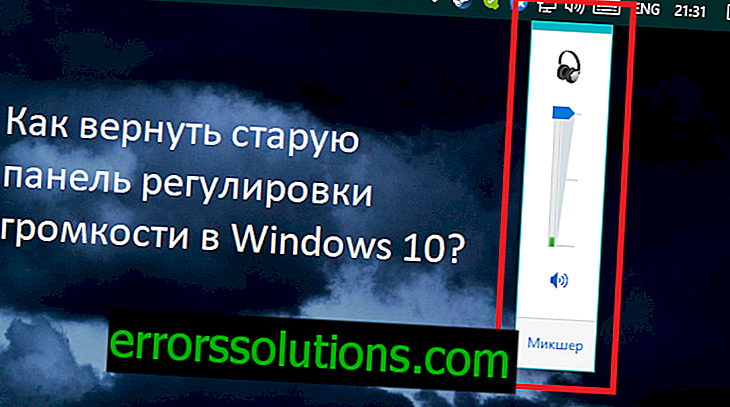Hvordan fikser jeg "Kunne ikke opprette en forbindelse" i Skype?
Noen brukere kan oppstå en “Connection Failed” -feil på Skype. Denne meldingen vises på skjermen for brukergodkjenning. En lignende feil kan oppstå hvis Skype ikke får svar fra de offisielle serverne når du sjekker innloggingsdetaljene dine.
Årsaker til feil
Et slikt problem kan oppstå av forskjellige grunner:
- en utdatert versjon av Skype er installert på brukerens datamaskin;
- problemer med nettverkstilkoblingen eller dens parametere;
- en enkelt bug i arbeidet med Skype;
- Systembrannmur blokkerte Skype
- Skype-servere opplever for tiden vanskeligheter og er ikke tilgjengelige;
måter å løse

Metode nummer 1 Installer den nyeste versjonen av Skype
For å komme i gang, må du sørge for at den siste versjonen av Skype er installert på datamaskinen din. Ja, noen brukere foretrekker å trekke gummien med programvareoppdateringer av en eller annen grunn, men dette kan føre til forskjellige ubehagelige situasjoner. Feilen “Kunne ikke opprette en forbindelse” i Skype kan bare være en av dem. Følg denne lenken til det offisielle nettstedet til programmet og last ned installasjonsprogrammet. Ikke glem å fjerne den gamle versjonen fra datamaskinen før du installerer den nye versjonen.
Metode nummer 2 Kontroller brannmuren
Det er en mulighet for at feilen "Connection failed" oppstod på grunn av blokkering av Skype av brannmuren i operativsystemet. Du må prøve å slå av brannmuren først, og deretter prøve å logge på Skype. Hvis feilen forsvant, og du normalt logget på programmet ved å bruke dataene dine, var problemet åpenbart brannmuren. Så for ikke å holde brannmuren permanent slått av (dette er en veldig dårlig idé), må du opprette en inngående og utgående regel for Skype, slik at tilkoblingene den oppretter ikke lenger er blokkert. Etter dette vil feilen "Kunne ikke opprette en forbindelse" i Skype rettes.
Metode nummer 3 Tilbakestill Internet Explorer
I noen tilfeller kan gale Internet Explorer-innstillinger føre til slike problemer. Du kan spørre: hva har Internet Explorer med Skype å gjøre? Vel, mange vet ikke dette, men Internet Explorer er en ekstremt viktig komponent i Windows-operativsystemet, hvis feil innstilling kan føre til mange katastrofale resultater. Noen nettverksfunksjoner i forskjellige programmer kan for eksempel stoppe og slutte å fungere normalt. Så prøv å åpne Internet Explorer og tilbakestill innstillingene til standardverdier. Så snart du gjør dette, gå tilbake til Skype og sjekk om feilen "Connection failed" var løst.
Metode №4 Slett spesifikke filer
Følgende metode krever at du fjerner to viktige konfigurasjonsfiler fra datamaskinen din: shared.lck og shared.xml. Begge kan du finne i katalogen% appdata% \ Skype \. Den raskeste måten å åpne dette stedet på en datamaskin er med Run-verktøyet. Gjør følgende:
- trykk Windows + R;
- skriv på den tomme linjen i verktøyet% appdata% \ Skype \;
- trykk Enter.
Når du er i ønsket mappe, finner du filene og sletter dem permanent med CTRL + SKIFT + SLETT. Når du er kvitt filene, start datamaskinen på nytt og prøv å logge deg på Skype-kontoen din igjen. Feilen "Kunne ikke opprette forbindelse" skal være løst.
Metode №5 Venter på en løsning på problemet
Det kan også hende at Skype-serverne for øyeblikket opplever noen problemer. Følg denne lenken og sjekk om Skype-tjenester fungerer som de skal. Hvis du ser at det faktisk er problemer, trenger du bare å vente på at situasjonen blir løst av utviklerne, hvoretter feilen "Kunne ikke opprette en forbindelse" i Skype vil løse seg selv.